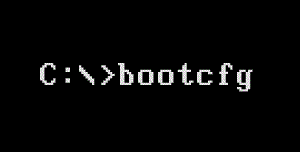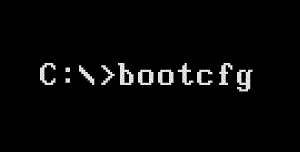Командата Bootcfg е команда на конзолата за възстановяване, използвана за интегриране или модифициране на файлове Boot.ini. Boot.ini е скрит файл, използван за идентифициране на папки в дялове и местоположения на папки на твърди дискове на Windows.
Командата bootcfg също е достъпна в командния ред.
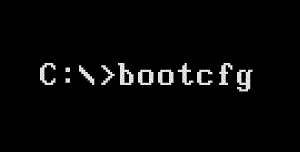
1. Синтаксис на командата bootcfg
bootcfg /списък
/list = Тази опция ще изброи всички елементи в списъка за зареждане във файла boot.ini.
bootcfg /сканиране
/scan= Използвайте тази опция, за да инструктирате bootcfg да сканира всички инсталационни устройства на Windows и след това да покаже резултатите.
bootcfg /rebuild
/rebuild= Тази опция е стъпката за извършване на процеса на възстановяване на файловете Boot.ini.
bootcfg /по подразбиране
/default = Превключване на настройките за зареждане по подразбиране в .
bootcfg /добавяне
/add = Тази опция позволява ръчно инсталиране на Windows в списъка за стартиране на Boot.ini.
2. Пример за команда Bootcfg
bootcfg/rebuild
В примера по-горе командата bootcfg сканира всички устройства, инсталирани на Windows, показва резултатите и стъпките за изграждане на файловете Boot.ini.
3. Командата bootcfg е налична
Командата bootcfg е достъпна в конзолата за възстановяване на Windows 2000 и Windows XP.
4. Свързана команда Bootcfg
Командите Fixboot, Fixmbr и Diskpart често се използват с командата bootcfg.
Можете да се обърнете към още няколко статии по-долу:
Желая ви моменти на забавление!